Matagal nang may kakayahang lumikha ang Windows XP ng maraming mga account para sa iba't ibang mga gumagamit. Ginagawa ito upang ang isang computer ay maaaring magamit ng maraming tao sa pagliko, nang hindi makagambala sa bawat isa. Bukod dito, ang bawat isa sa mga account ay maaaring magkaroon ng sarili nitong mga setting at sarili nitong uri.
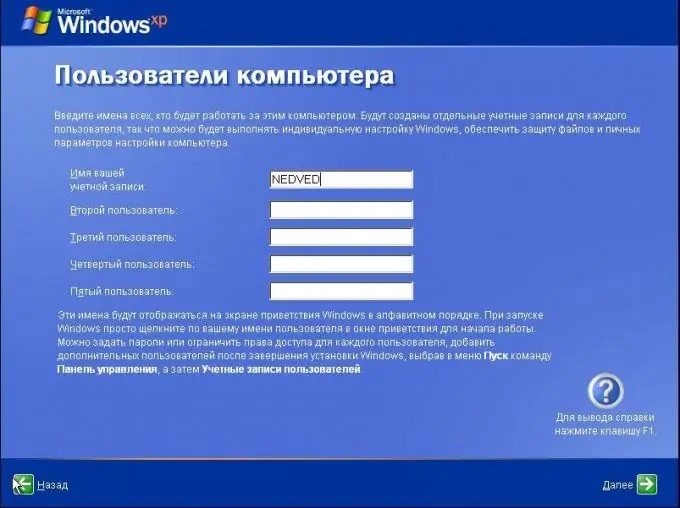
Panuto
Hakbang 1
Kapag nag-install ng operating system, isang account na may mga karapatan ng Administrator ay awtomatikong nilikha. Kung na-install mo mismo ang Windows, malamang na itinalaga mo ang iyong username at password sa account na ito. Kung hindi man, lalabas ang account sa ilalim ng karaniwang pangalan na "Administrator". Upang makalikha ng mga bagong account, mag-log in sa system sa ilalim ng "Administrator", buksan ang control panel at pumunta sa seksyong "Mga account ng gumagamit". I-click ang pindutang Lumikha ng Account, pagkatapos ay bigyan ang bagong account ng isang pangalan, i-click ang radio button para sa Pinagbawalan na Pagpasok, at magtakda ng isang password. Ang isang bagong account na may mas mababang antas ng pag-access ay nilikha.
Hakbang 2
Maaaring i-install at i-uninstall ng administrator ang mga programa, pamahalaan ang lahat ng iba pang mga account, magkaroon ng access sa lahat ng mga file at folder at ang kakayahang baguhin at tanggalin ang mga ito. Ang mga gumagamit na nagtatrabaho sa ilalim ng mga pinaghihigpitan na account ay walang mga pagpipiliang ito. Maaari silang mag-download at manuod ng mga pelikula, makinig ng musika, lumikha ng mga file ng teksto at imahe. Bilang karagdagan, wala silang access sa mga account ng parehong antas.
Hakbang 3
Upang mai-convert ang isang pinaghihigpitang access account sa isang account na may mga karapatan ng administrator, mag-log in sa system sa ilalim ng account ng administrator at italaga ang naaangkop na antas ng pag-access sa limitadong account gamit ang utos na "Baguhin ang uri ng account" sa seksyong "Mga account ng gumagamit" ng ang Control Panel …
Hakbang 4
Inaalok ng Windows Vista ang mga gumagamit nito ng isa pang mahusay at lubhang kapaki-pakinabang na pagpipilian ng account. Tinawag itong control ng magulang. Sa ganitong uri, maaari kang magtalaga ng mga espesyal na account para sa mga bata. Pinapayagan ka ng mga nasabing account na kontrolin ang lahat ng gawain ng bata sa computer, pati na rin ang mga file na nai-download at mga pahina na binubuksan niya. Upang mai-set up ang naturang account, buksan ang item na Mga Pagkontrol ng Magulang sa seksyong Mga Account ng User at Kaligtasan ng Pamilya ng Control Panel. I-on ang mga kontrol para sa account ng iyong anak, at pagkatapos ay tukuyin ang pinapayagan at ipinagbabawal na mga pagkilos ng maliit na gumagamit. Sa kaso ng isang pagtatangka upang buksan ang isang ipinagbabawal na site o programa, maa-block ang pag-access para sa account na ito.






